- Meskipun jarang terjadi, kecepatan FPS dapat turun saat laptop dicolokkan ke pengisi daya dan memengaruhi pengalaman bermain game Anda.
- Ini biasanya terjadi ketika laptop terlalu panas saat dicolokkan atau pengisi daya tidak memiliki peringkat daya yang optimal.
- Untuk memperbaiki kesalahan, kendalikan panas berlebih, atau perbarui driver grafis, di antara metode lain di sini.
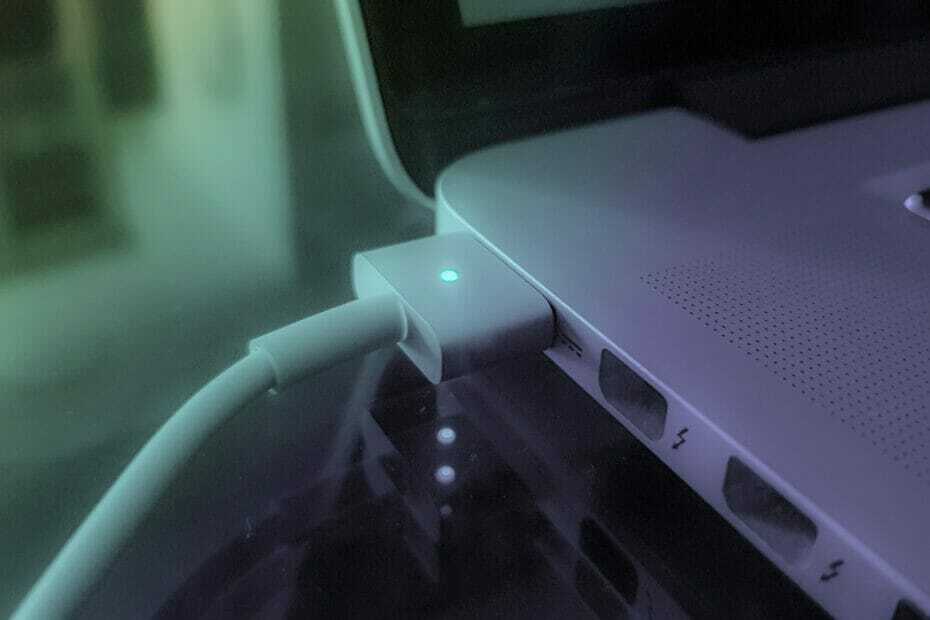
XINSTAL DENGAN MENGKLIK FILE DOWNLOAD
Perangkat lunak ini akan menjaga driver Anda tetap aktif dan berjalan, sehingga menjaga Anda tetap aman dari kesalahan umum komputer dan kegagalan perangkat keras. Periksa semua driver Anda sekarang dalam 3 langkah mudah:
- Unduh DriverFix (file unduhan terverifikasi).
- Klik Mulai Pindai untuk menemukan semua driver yang bermasalah.
- Klik Perbarui Driver untuk mendapatkan versi baru dan menghindari kegagalan fungsi sistem.
- DriverFix telah diunduh oleh 0 pembaca bulan ini.
FPS pada dasarnya adalah jumlah frame yang digambar komputer dalam satu detik, juga disebut sebagai frame per detik. Ini adalah aspek penting dalam hal tampilan. Tapi, banyak pengguna melaporkan bahwa FPS turun saat laptop dicolokkan ke pengisian daya.
FPS penting bagi mereka yang suka bermain game atau mengedit karena tampilan yang tajam dan jernih sangat penting di sini. Jadi penurunan FPS adalah penyebab kekhawatiran. Tapi, seringkali masalah sepele yang menyebabkan FPS drop saat laptop dicolokkan.
Jadi, sekarang mari kita menuju ke perbaikan paling efektif untuk masalah ini.
Apa yang harus saya lakukan jika FPS turun saat laptop dicolokkan?
1. Beberapa pemeriksaan dasar
Hal pertama yang harus diperiksa adalah apakah pengisi daya yang terhubung ke laptop memiliki peringkat daya yang optimal. Laptop tertentu memerlukan pengisi daya 90 W dan menghubungkan 65 W atau lebih rendah dapat menyebabkan penurunan FPS saat mengisi daya.
Periksa situs web produsen untuk informasi lebih lanjut tentang ini.
Selain itu, masalah pemanasan seringkali dapat menyebabkan penurunan FPS. Dan banyak laptop diketahui memanas saat dicolokkan, meskipun kenaikan suhu tidak terlihat. Temukan cara memeriksa suhu CPU, dan jika itu memang penyebab utamanya, perbaiki masalah panas berlebih.
2. Perbarui driver grafis
- Tekan jendela + S untuk meluncurkan Mencari menu, masuk Pengaturan perangkat di bidang teks, dan klik hasil pencarian relevan yang muncul.
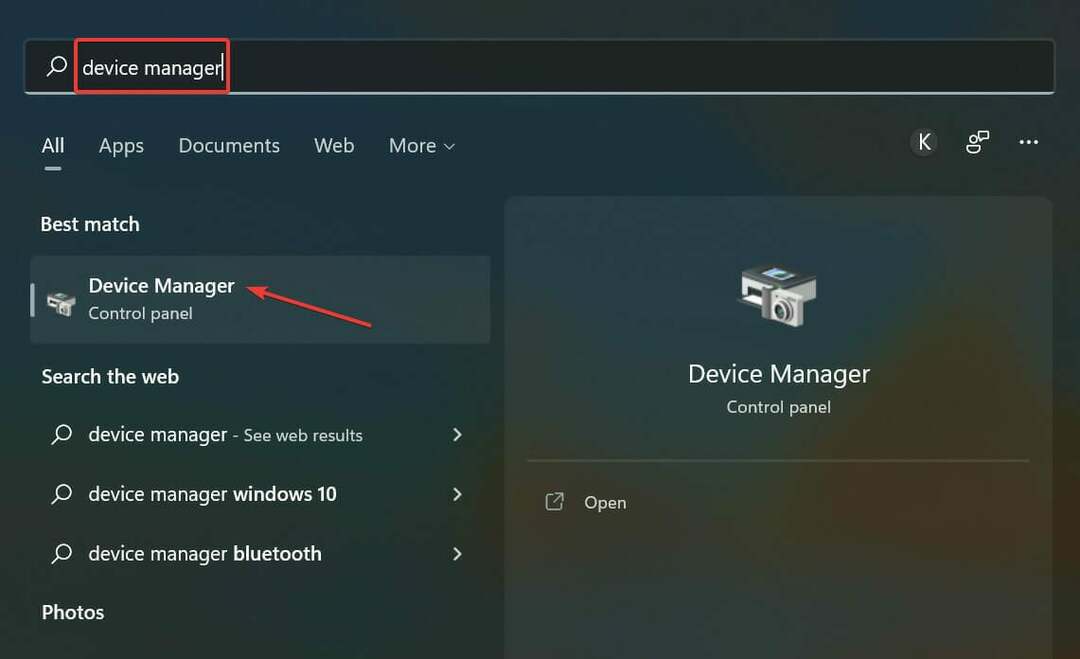
- Sekarang, klik dua kali pada Display adapter masuk.
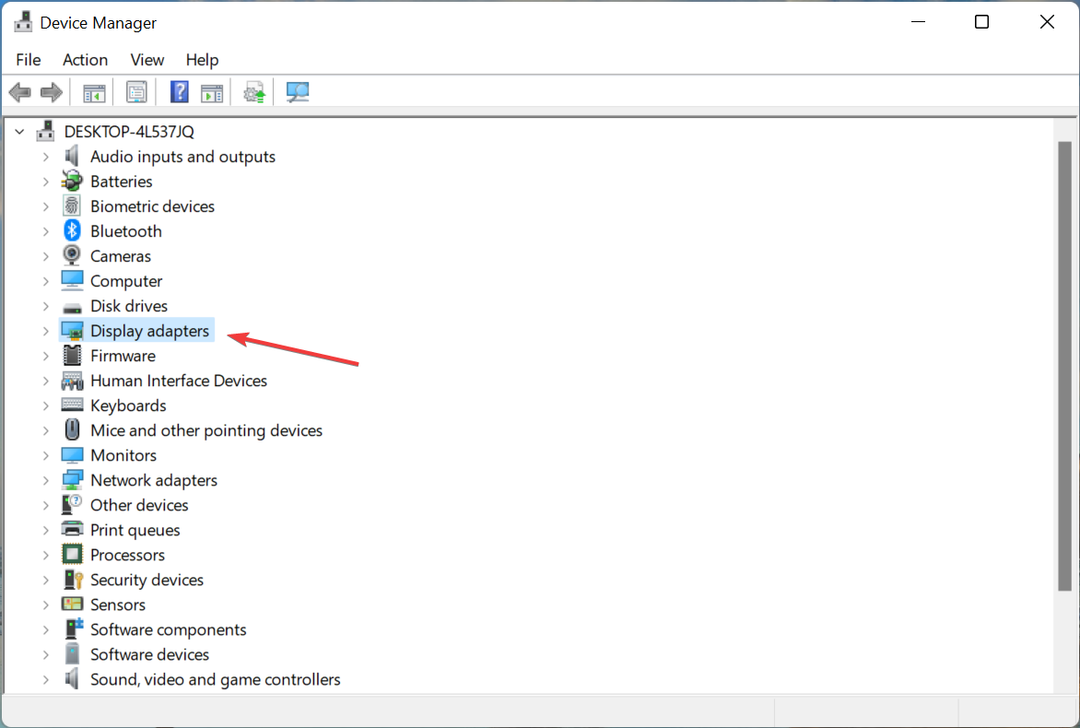
- Klik kanan pada adaptor grafis yang diinstal, dan pilih Perbarui driver dari menu konteks.
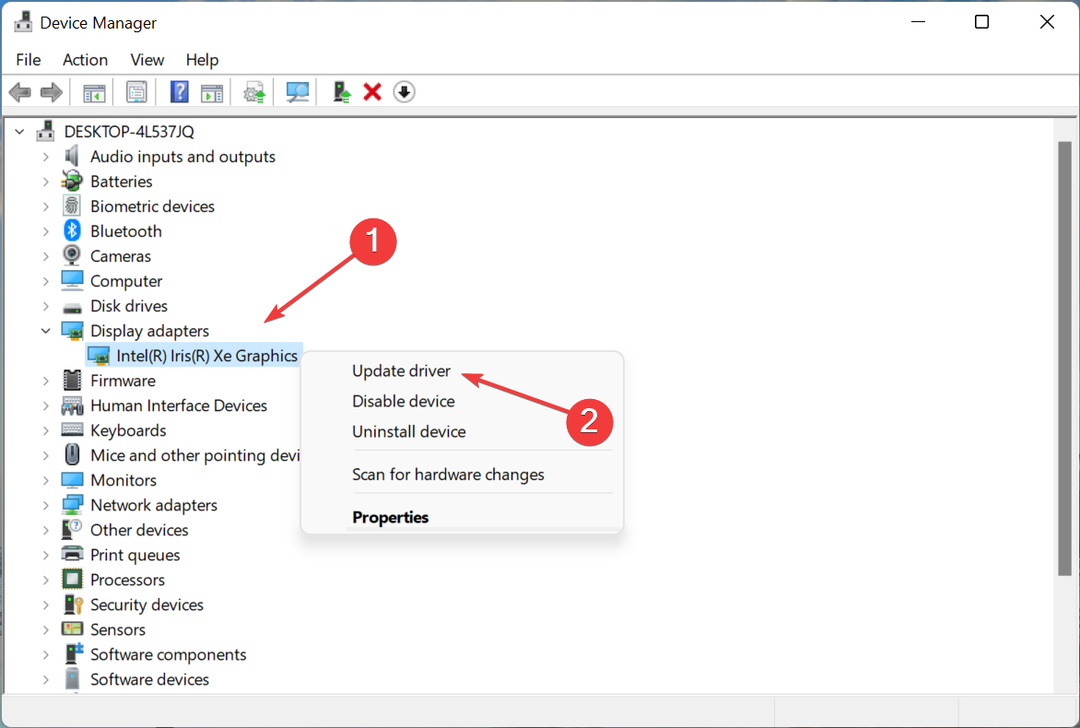
- Terakhir, pilih Cari driver secara otomatis dalam Perbarui Driver jendela.
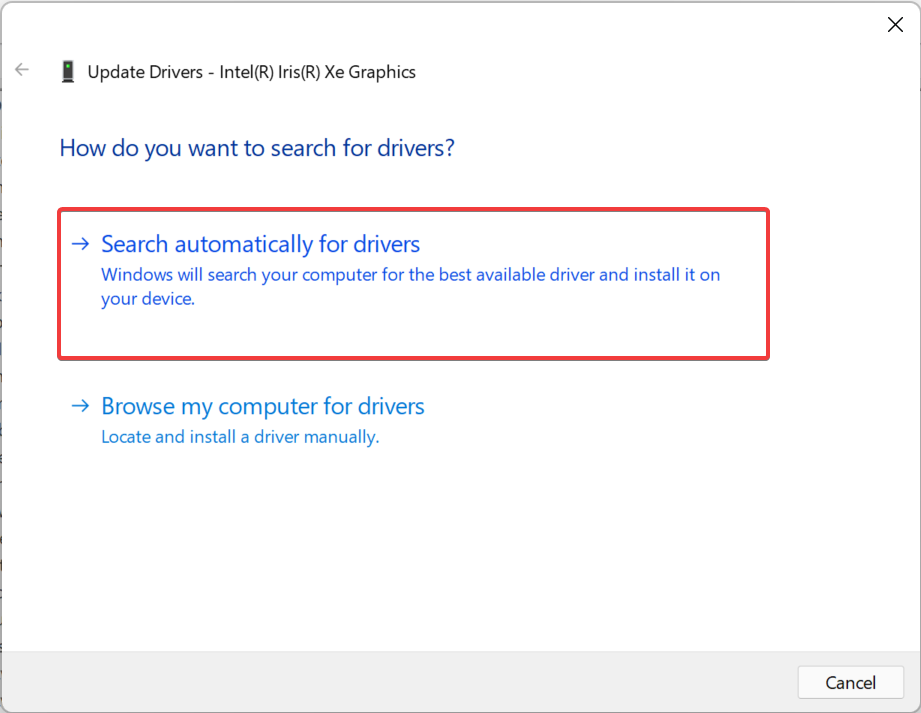
Setelah selesai, tunggu Windows untuk menemukan versi terbaik yang tersedia dan menginstalnya. Jika pembaruan tidak berhasil, coba yang lain metode untuk memperbarui driver di Windows 11. Setelah memperbarui driver, periksa apakah FPS turun saat laptop dicolokkan masalah sudah diperbaiki.
Selain itu, Anda dapat menggunakan aplikasi pihak ketiga yang andal. Kami merekomendasikan Perbaikan Driver, alat khusus yang akan memindai semua sumber yang memungkinkan dan secara otomatis menginstal versi terbaru yang tersedia untuk driver yang tersedia di sistem.
⇒ Dapatkan DriverFix
3. Nonaktifkan mode bisikan (grafik Nvidia)
Mode bisikan adalah fitur yang mengurangi kebisingan yang dihasilkan saat bermain game saat laptop dicolokkan. Ia melakukannya dengan menurunkan FPS yang mungkin menyebabkan masalah dalam kasus Anda.
Jadi, buka saja Panel Kontrol NVIDIA, dan nonaktifkan Mode Bisikan di Kelola setelan 3D.
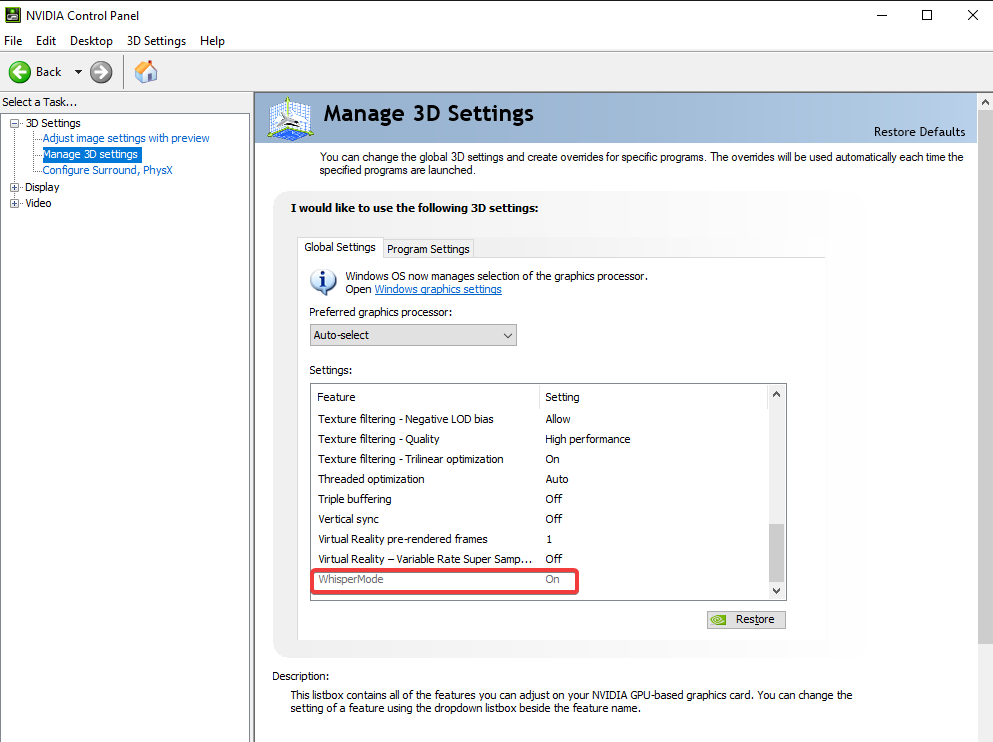
Setelah selesai, periksa apakah FPS turun saat laptop dicolokkan, masalah sudah diperbaiki. Jika tidak, menuju ke metode terakhir.
4. Perbarui BIOS
Jika tidak ada metode yang tercantum di sini yang berhasil, opsi terakhir Anda adalah perbarui BIOS. Ingatlah bahwa ini rumit dan kesalahan apa pun di pihak Anda dapat merusak PC yang tidak dapat diperbaiki.
Juga, langkah-langkah yang tepat untuk memperbarui BIOS berbeda untuk setiap produsen, jadi periksa situs web produsen sistem, meskipun panduan khusus kami akan membantu Anda memahaminya.
Itu saja, FPS tidak boleh drop saat laptop dicolokkan lagi. Jika masih demikian, masalahnya kemungkinan terletak pada perangkat keras dan Anda harus memeriksanya di bengkel.
Cari tahu juga caranya konfigurasikan pengaturan FPS terbaik di Windows 11.
Beri tahu kami perbaikan mana yang berhasil dan penurunan FPS yang Anda perhatikan sebelumnya, di bagian komentar di bawah.
 Masih mengalami masalah?Perbaiki dengan alat ini:
Masih mengalami masalah?Perbaiki dengan alat ini:
- Unduh Alat Perbaikan PC ini dinilai Hebat di TrustPilot.com (unduh dimulai di halaman ini).
- Klik Mulai Pindai untuk menemukan masalah Windows yang dapat menyebabkan masalah PC.
- Klik Perbaiki Semua untuk memperbaiki masalah dengan Teknologi yang Dipatenkan (Diskon Eksklusif untuk pembaca kami).
Restoro telah diunduh oleh 0 pembaca bulan ini.


